
新手设计师必看:PS抠图的三个常用方法,使用简单易学
2021-01-25 09:28:23 浏览:2458 作者:疯狂美工萱萱
今天给大家分享的是PS软件抠图方法,一起来学习吧!
魔术橡皮擦又称魔棒工具
用这个方法也能快速的将背景进行去掉:
优点:比橡皮擦更快,适用于删除大范围的纯色背景
缺点:同样细节不易处理
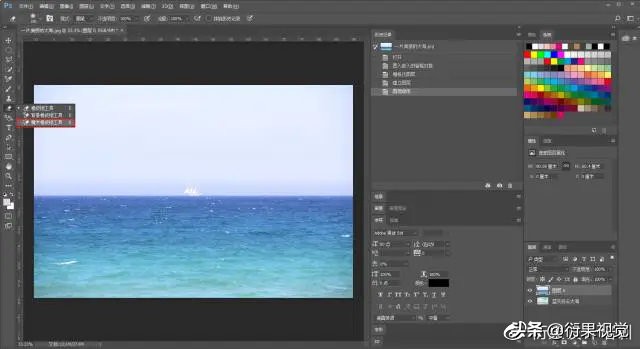
注意看一下左上角红色方框处的容差
ps:容差值=容许选择颜色的差别度数值越大,容许的范围越广;

当你选择魔棒工具来消除背景的时候单击鼠标左键,发现消除的范围比较下可以把容差值调大一些:
快速选择工具:
只需要点击快速选择工具
然后鼠标左键按住拖拽进行框选要选择的区域就可以了;

ps:框选过程中如果遇到如红色方框处被多选的部分可以按alt+鼠标拖拽去进行删减:

最后点击删除键被选择的部分就会删除掉选择过程中同样可以分别点击“【】”方括号键进行画笔大小的调整
多边形套索工具
如果抠取对象是边缘明显的多边形图形那么用它就再适合不过了
操作方法是直接鼠标单击然后拖动,这样它会形成一条直线然后不断的重复将对象套住

如果希望边缘部分不要太机械化可以选择鼠标右键点击羽化几个像素:


这样就完美了。
钢笔工具
钢笔工具的用途非常多抠图也是其中的常用用途之一它不同于多边形套索工具的是可以抠除边缘有弧形的图像

单击鼠标建立一个描点然后再点另外一个描点的时候鼠标左键不放进行拖动然后就可以画出弧形了将整个图形勾勒一遍:

鼠标右键建立选区就欧克了

以上就是今天的内容,关注疯狂的美工官网,每天分享不同设计技巧!
【随机内容】
-
2022-02-28
-
 2017-08-04
2017-08-04
-
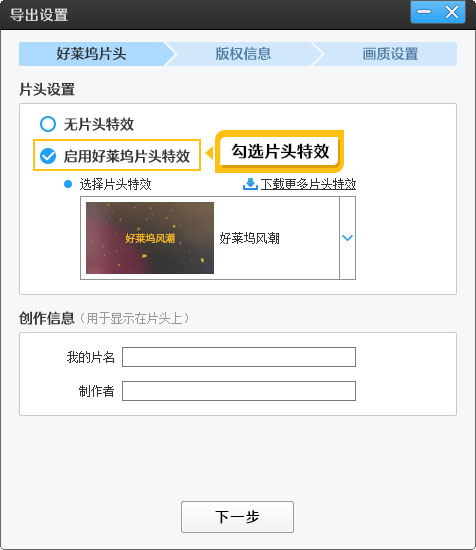
爱剪辑软件技巧——爱剪辑的片头特效以及对片名,制作者进行修改操作方法
2022-09-10 -
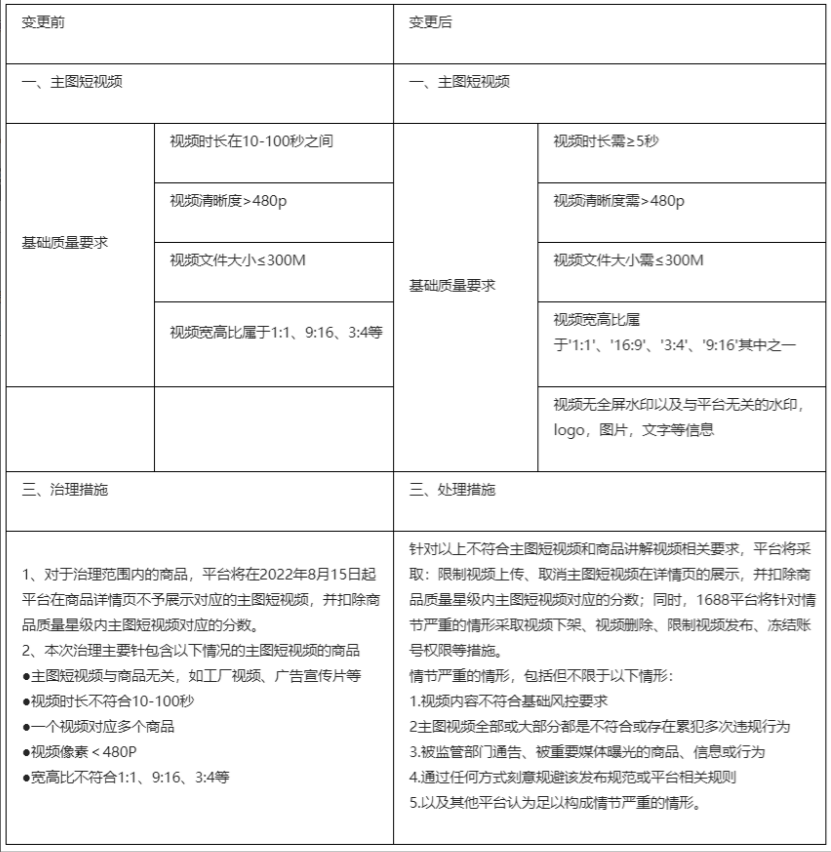 2023-03-24
2023-03-24


